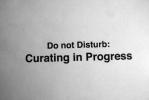YouTube 동영상은 Facebook 프로필, 페이지, 그룹 및 메시지에 포함할 수 있습니다.
Facebook을 사용하면 상태 업데이트에 링크를 입력하거나 붙여넣고 담벼락에서 공유할 수 있습니다. YouTube 동영상을 포함한 일부 링크는 벽에 삽입되어 Facebook 웹사이트를 떠나지 않고도 해당 링크와 상호 작용할 수 있습니다. 그러나 모든 YouTube 동영상이 삽입 가능한 것은 아니며 삽입 가능한 동영상도 표시되지 않는 경우가 있습니다.
포함 비활성화됨
일부 YouTube 동영상은 동영상 소유자가 명시한 기본 설정으로 인해 Facebook과 같은 외부 웹사이트에 포함되지 않습니다. 동영상이 호스팅되는 YouTube 계정의 소유자가 아닌 경우 변경할 수 있는 방법이 없습니다. 소유자인 경우 YouTube 계정에 로그인합니다. 오른쪽 상단에서 사용자 이름을 클릭하고 "동영상"을 클릭합니다. Facebook에서 공유하려는 동영상 아래의 "정보 편집"을 클릭합니다. 포함 섹션까지 아래로 스크롤하고 "예, 외부 사이트에서 이 비디오를 포함하고 재생할 수 있습니다."를 클릭합니다. 이제 Facebook 상태에서 비디오 링크를 공유하여 벽에 비디오를 임베드하십시오.
오늘의 비디오
축소판 제거됨
링크가 포함된 Facebook 상태를 작성하면 Facebook은 대상 웹사이트의 링크 제목, 설명 및 썸네일 이미지도 게시합니다. 링크가 YouTube 동영상인 경우 썸네일은 클릭하여 동영상을 재생할 수 있는 단일 프레임입니다. 미리보기 이미지가 없으면 동영상이 표시되지 않습니다. 따라서 YouTube 링크를 공유할 때 비디오가 표시되도록 상태 업데이트 상자 아래에 있는 "미리보기 이미지 없음" 확인란을 선택 취소합니다.
미리보기 폐기됨
링크가 포함된 Facebook 상태 업데이트를 게시할 때 한 가지 옵션은 다음을 통해 미리보기를 완전히 제거하는 것입니다. "X"를 클릭합니다. 썸네일 이미지 뿐만 아니라 제목과 설명도 제외됩니다. 등장. YouTube 링크를 상태 상자에 붙여넣었지만 업데이트를 게시하기 전에 실수로 "X"를 클릭하면 동영상이 표시되지 않습니다.
자격 증명 거부됨
업로드한 내용을 Facebook 담벼락에 상태로 자동 게시하도록 YouTube 계정을 설정한 경우 업데이트하지만 동영상이 표시되지 않는 경우 Facebook이 YouTube의 액세스 요청을 거부했을 수 있습니다. 벽. YouTube 계정에 로그인하고 오른쪽 상단 모서리에 있는 사용자 이름을 클릭한 다음 "설정"을 클릭합니다. 딸깍 하는 소리 왼쪽 사이드바에서 '공유'를 클릭한 다음 Facebook 로고 오른쪽에 있는 '연결'을 클릭하여 재인증합니다. 유튜브. Facebook 로고 왼쪽에 있는 활동 공유 목록에서 "동영상 업로드" 확인란을 클릭합니다. 향후 YouTube 업로드는 Facebook 담벼락에 표시됩니다.